Как удалить прочие файлы на андроиде. Как очистить внутреннюю и телефона? Удаление предустановленных программ
Сколько бы не было памяти в Вашем мобильном устройстве — рано или поздно она закончится и придется избавляться от старых, ненужных и попросту мусорных файлов. Сегодня мы расскажем Вам, как очистить телефон на Android от мусора и освободить как можно больше памяти.
Содержание:
Виды памяти на устройствах Android
В современных смартфонах и планшетах предусмотрено несколько видов памяти, каждый из которых выполняет свои функции:
- Память RAM или ОЗУ. ОЗУ — вид памяти, обеспечивающий работу запускаемых или уже запущенных процессов. Это буферная память, пользующаяся любыми приложениями, как установленными, так и системными. Данные быстро записываются и удаляются. Памяти RAM активна при постоянном подключении к источнику питания. Системная информация о RAM доступна в менеджере Task Managers — здесь можно посмотреть объем выделенной и свободной памяти.
- Память ROM или ПЗУ — вид памяти, выполняющий свои функции постоянно. ROM не предполагает наличие постоянного источника энергии — память не стирается, даже если источник будет отключен. ROM в большинстве случаев требуется для хранения операционной платформы Android. Данные, занесенные в эту память, сложно подвергнуть каким-либо изменениям, в обычных условиях они доступны только для чтения.
- Внутренняя память — Internal phone storage. Этот вид памяти предоставляется владельцу смартфона для того, чтобы он мог хранить свои данные. В этот список включены файлы, программы, приложения, медиа контент, текстовая информация и другое. Информация о состоянии, объеме занятой и свободной памяти доступна в меню настроек в соответствующем разделе.
- Внешняя память Micro SD. На флэш-память можно записывать любую информацию, редактировать или удалять отдельные файлы. Карта памяти дает возможность переносить на нее часть приложений из внутреннего хранилища, высвобождая место для системных файлов. Производители предлагают большие объемы внешней памяти, вплоть до 128 гигабайт.
Самый простой и быстрый способ очистить память телефона
- Первый простой способ — Зайдите в Галлерея -> Альбомы -> Видео или Фото с камеры (если есть возможность — то отсортируйте файлы по размеру/весу), после чего — удалите самые «тяжелые» файлы.
- Второй простой способ — Зайдите в Настройки -> Хранилище -> Очистка и удалите все мусорные файлы, которые нашлись на вашем телефоне при помощи данной функции.
Как мы уже выяснили в начале статьи — память в телефоне бывает разной (внутренняя постоянная, оперативная и внешняя-подключаемая).
 Устройства с операционной системой Андроид практически постоянно используют ОЗУ и внутреннюю память. Быстро и просто очистить ее можно как стандартными средствами, так и прибегнуть к помощи стороннего софта. Девайс будет работать значительно быстрее, если в нем хватает оперативной памяти и ее как можно больше. Если внутренняя память практически несвободна, то смартфон начнет часто выдавать ошибки системы, произвольно перезагружаться, зависать и показывать низкую производительность.
Устройства с операционной системой Андроид практически постоянно используют ОЗУ и внутреннюю память. Быстро и просто очистить ее можно как стандартными средствами, так и прибегнуть к помощи стороннего софта. Девайс будет работать значительно быстрее, если в нем хватает оперативной памяти и ее как можно больше. Если внутренняя память практически несвободна, то смартфон начнет часто выдавать ошибки системы, произвольно перезагружаться, зависать и показывать низкую производительность.
Пользователям, которые еще не знают, как очистить телефон, нужно пользоваться следующими средствами:
- Собственным функционалом устройства;
- Сторонним софтом, предназначенным для мобильного устройства;
- Персональным компьютером;
- Онлайн-сервисами — облачными хранилищами.
Любой из предложенных способов можно считать достаточно быстрым, простым и эффективным для того, чтобы очистить память телефона Андроид.
Как очистить внутреннюю память на Андроиде
Для повышения производительности устройства нужно очищать не только внутреннюю память, но и ОЗУ.
Чтобы проверить состояние и очистить ОЗУ, необходимо:
- Активировать системную клавишу, расположенную слева или справа.
- Посмотреть перечень открытых приложений в открывшемся окне.
- Посмотреть объем заполненной ОЗУ.
- Нажать на крестик на дисплее и очистить ОЗУ, занятую приложениями.
Системную память, которую использует операционная система, таким способом очистить нельзя.
Если разбираться в премудростях сторонних программ нет желания и возможности, можно провести процедуру вручную, после чего устройство заработает значительно быстрее. К способам ручной очистки относится:
- очистка кэша приложений и браузера;
- удаление сообщений;
- удаление приложений, которые давно не используются;
- очистка телефона от файлов, хранящихся на нем.
Ручная очистка памяти телефона Андроид занимает больше времени, чем автоматическая, но дает сопоставимые результаты.
 Удаление сообщений актуально, если устройство используется несколько лет, а количество текстового контента исчисляется тысячами файлов. Очистка телефона от сообщений выполняется так:
Удаление сообщений актуально, если устройство используется несколько лет, а количество текстового контента исчисляется тысячами файлов. Очистка телефона от сообщений выполняется так:
- Переход в приложение «сообщение» из рабочего стола.
- Зажать пальцем одно из сообщений.
- В открывшемся меню активировать пункт «выбрать все».
- Активировать действие «удалить».
Удаление приложений в android
Ненужные приложения, занимающие место, можно удалить через меню операционной системы или на рабочем столе, если устройство имеет фирменную прошивку. Для этого иконка приложения зажимается и ликвидируется с рабочего стола.
Совет: если в оболочке Андроида есть полноценное меню, удаление с рабочего стола иконки не приведет к ликвидации приложения. Для удаления программы нужно заходить в меню и уже там зажимать иконку и убирать ее в корзину.
Удаление файлов в android
Внутренний накопитель можно очистить также с помощью встроенного файлового менеджера — стандартной программы, которая есть на любом устройстве Андроид. Алгоритм удаления может отличаться на устройствах разных производителей, но в целом действия нужно выполнять одни и те же.
На большинстве устройств алгоритм действий следующий:
- Открыть рабочий стол телефона см иконками приложений.
- Найти приложение «файлы» и зайти в него.
- В открывшемся окне появятся категории файлов, информация об объеме занятой памяти.
- Выбрать категорию.
- В открывавшемся списке файлов отметить те, которые нужно удалить или активировать команду «выбрать все».
- Удалить файлы.
Переносим приложения на карту памяти, пк или облако
- Для переноса файлов на карту нужно прибегнуть к приложению File Explorer. Просто запускаем приложение, находим файлы в памяти телефона, отмечаем их и указываем место будущего расположения.
- Для переноса файлов на ПК — просто подключите телефон по средствам USB кабеля к компьютеру и копируйте файлы, как с флешки.
- Для переноса файлов в облако — установите приложение Google Диск, введите данные от Google-аккаунта (залогинитесь), далее кликаете на клавишу «Загрузить» и выбираете те файлы, которые вы хотите загрузить в облако. После окончания загрузки данных в облако — их можно удалить с мобильного телефона.
Очищаем память автоматически средствами андроид и сторонними приложениями. Удаление кэша и мусора в браузере.
Кэш в мобильном устройстве — это промежуточный буфер, содержащий информацию, к которой пользователь может в ближайшее время обратиться. Кэш позволяет экономить время на вычислительных процессах, обеспечивает быстрый доступ и повышает производительность. Но, если файловый кэш накапливается, он начинает затормаживать систему, занимая много места в памяти.
Очистить кэш можно следующим способом:
- Открыть меню настроек устройства.
- Найти раздел «все приложения».
- Открыть менеджер приложений.
- Поочередно открывать каждую из программ в списке и активировать клавишу «очистить кэш».
Очистка телефона от мусора, накопившегося в браузере, выполняется следующим способом:
- Зайти в браузер.
- Открыть меню, расположенное с боковой стороны.
- Активировать команду «очистить историю».
- Установить необходимые настройки: что удалять и за какой промежуток времени.
- Активировать команду «удалить данные».
 Внешнюю память тоже нужно периодически очищать. Очистка может быть мягкой (ручное выборочное удаление файлов) или радикальной (полное форматирование(удаление всех файлов) с карты памяти). Рассмотрим каждый способ подробнее.
Внешнюю память тоже нужно периодически очищать. Очистка может быть мягкой (ручное выборочное удаление файлов) или радикальной (полное форматирование(удаление всех файлов) с карты памяти). Рассмотрим каждый способ подробнее.
Ручное удаление файлов
Самым результативным в ручной очистке является удаления самых «тяжелых» файлов, как правило — это видео, аудио файлы или фотографии высокого разрешения. Для их удаления нужно зайти в галерею и отсортировать все файлы по размеру, после чего удалить самые «тяжелые».
Совет: Если в галереи вашего мобильного устройства нельзя отсортировать файлы по их размеру — воспользуйтесь файловым менеджером. Например Total Commander.
Форматирование внешней памяти устройства
Файлы с внешнего накопителя можно удалить, проведя полное форматирование.
Процесс форматирования состоит из следующих шагов:
- Переход в настройки Андроид.
- Поиск и переход в раздел «Память».
- Выбор команды «Отключить SD-карту».
- Выйти из настроек.
- Снова зайти в настройки.
- Найти и активировать команду «Очистка карты памяти».
Загружаем приложения и файлы сразу на карту памяти с интернета
Научиться загружать приложения сразу на карту памяти можно следующим образом:
- Зайти в «настройки».
- Открыть раздел памяти.
- Найти подраздел с приблизительными названиями: «Основная память» или «Память по умолчанию».
- Отметить пункт «Карта памяти».
Если все действия выполнены верны, на карту памяти будут скачивать все приложения автоматически.

Бесчисленное количество раздражающих рекламных баннеров, медленная работа устройства — все это признаки наличия вирусных программ на устройстве. Удалять вирусы нужно незамедлительно, так как вредоносные программы помимо мелких доставляют серьезные проблемы — крадут личную информацию, читают переписку пользователей. Чтобы этого не произошло, нужно установить на смартфон антивирусную программу. Подойдет любой из известных антивирусов, представленных на Play Market.
Все, что нужно сделать, это:
- Установить из Play Market любой понравившийся антивирус.
- Запустить приложение.
- Запустить проверку системы.
- Дождаться сканирования системы.
- Удалить вредоносные файлы, если они были найдены антивирусной программой.
Также можно удалить вирусы со смартфона вручную. Обычно к этому способу пользователи прибегают, когда сканирование антивирусом не дало желанных результатов.
Чтобы наверняка избавиться от вирусов, нужно сделать следующее:
- Зайти в раздел настроек.
- Найти вкладку «диспетчер приложений».
- Открыть перечень приложений.
- Удалить приложения, которые были установлены незадолго до того, когда начались проблемы с работой устройства.
- Зайти в меню приложения и активировать команду «удалить».
Как полностью очистить телефон на Андроид, без возможности восстановить личные файлы
Наиболее простой способ полной очистки памяти без возможности восстановить файлы — сброс до заводских настроек. Внутренняя память очистится на 100 процентов, а пользователь на выходе получит чистый Андроид.
Для сброса к заводским настройкам нужно:
- Зайти в раздел «настройки» на смартфоне.
- Открыть раздел «восстановление и сброс».
- Активировать команду «восстановление заводских настроек».
Приложения для очистки памяти телефона
Из многочисленного перечня приложений для очистки ОЗУ и ПЗУ пользователи хорошо отзываются о:
- . Приложение удаляет из памяти ненужные файлы, остающийся от работы программ мусор, сканирует устройство на наличие вредоносных файлов. Также программа помогает ускорить телефон путем оптимизации уже запущенных процессов. Работа некоторых приложений оптимизируется с целью охлаждения перегревающегося процессора.
- Mobile Boost. Это приложение — находка для обладателей смартфонов, работающих уже довольно долго, поскольку поддерживает старую версию операционной системы. Для запуска процесса очистки нужно только включить приложение и активировать кнопку «Clear».
- SD Maid. При запуске программа сразу предложит провести сканирование, после чего выдаст полный отчет о состоянии памяти отдельно по каждому разделу. Пользователь может очистить все полностью или сделать выборочное удаление по разделам. В программе есть также встроенный файловый менеджер.
Чтобы не запутаться в интерфейсе устройства, рекомендуется очищать память устройства простым и понятным софтом, например мобильным файловым менеджером ES.
Алгоритм работы следующий:
- Зайти в Play Market.
- Найти приложение в поисковой строке.
- Скачать и установить ES Проводник на смартфон.
- Запустить проводник. Программа проанализирует количество свободного места, предоставит перечень файлов, которые можно удалить.
- Зайти в боковое меню программы.
- Перейти в раздел «локального хранилища».
- Активировать клавишу «устройство».
- Открыть окно с папками, которые расположены во встроенном хранилище. Можно проверить содержание каждой из папок и удалить ненужные файлы.
Аналогичным образом очищаются библиотеки с медиа контентом. Для перехода в подраздел «библиотеки», нужно выбрать его в боковом меню программы.
Часто пользователи Андроид не могут увидеть файлы, которые занимают место во внутренней памяти. В этом случае нужно активировать в программе функцию «показывать скрытые файлы».
Еще 3 полезных статьи:
Очень часто единственным правильным решением вопроса уничтожения не уже нужной информации является форматирование. Форматировать телефон…
Power Clean – популярный инструмент для оптимизации работы андроид-устройств. Главной характерной особенностью данного мастера очистки…
Утилита Battery Calibration разработана для управления процессом расхода энергии мобильным устройством. Чтобы заряд расходовался правильно,…
Часто сталкиваются с проблемой переполнения памяти. Наверное, универсального рецепта решения этой неприятности нет, хотя можно поискать несколько дельных советов, правда, они не систематизированы. Давайте попробуем разобраться в этом вопросе и выяснить, как освободить внутреннюю память на "Андроиде".
Разновидности запоминающих устройств
Итак, для начала надо понять, какие же бывают в устройствах с операционной системой Android. Это надо знать для того, чтобы лучше понимать суть проблемы и что надо с ней делать.
RAM, RandomAccessMemory или ОЗУ
Это так называемая оперативная память. Именно сюда операционная система и программное обеспечение системы Android записывают все необходимые данные для бесперебойной работы приложения, кстати, довольно быстро их подсчитывают. Надо учитывать, что при выключении или перезагрузке аппарата оперативная память быстро очищается, ОЗУ обязательно требует постоянного питания.

Ну и, соответственно, чем больше память, тем больше сервисов и приложений можно одновременно запустить на устройстве. Еще объем памяти определяет, какие ресурсоемкие приложения можно запустить на вашем телефоне. Когда весь объем оперативной памяти исчерпан, и недостаточно места для нового приложения, которое вы пытаетесь запустить, может возникнуть ошибка «Память телефона заполнена». В принципе, технологии не стоят на месте, и уже с версии Android 2.2 и выше операционная система сама определяет, что необходимо убрать из памяти, какие приложения можно закрыть для того, чтобы освободить место. На сегодняшний день многие флагманские устройства имеют достаточную память объемом 1 Гигабайт. Встречаются даже и 2 Гигабайта. Поэтому вопрос о том, как освободить внутреннюю память на "Андроид 4.1.2" встает реже, чем в отношении более ранних версий. Если рассматривать более на Android, планшеты и смартфоны, то они в основе своей имеют 512 Мбайт или чуть больше 768 Мбайт (довольно-таки нестандартный размер).
На самом деле прогресс не стоит на месте, все совершенствуется, ведь каких-то пару лет назад у большинства устройств на Android оперативная память была всего 256 Мегабайт и инструкция о том, как освободить внутреннюю память на "Андроид 2" была вполне востребованной.

ROM, ReadOnlyMemory или ПЗУ
Она предназначена только для чтения. То, что в ней хранится, не изменяется и записывается еще на заводе-изготовителе либо когда переустанавливают операционную систему, при перепрошивке. ПЗУ разделена на разделы для выполнения различных внутренних функций.
Interal Storage (Interal Phone Storage)
Сам внутренний накопитель. Именно здесь хранятся все данные и приложения, которые вводит пользователь смартфона и планшетного компьютера. Внутренний накопитель - это аналог винчестера в персональном компьютере. Само собой, когда мы записываем на устройство различные приложения, память уменьшается, и увеличить ее не сложно - просто удалить ненужное. Узнать, какой объем встроенного накопителя и наличие свободного места можно, увидев их в настройках аппарата. Таким образом, зачастую ответом на вопрос о том, как освободить внутреннюю память "Андроида", служит очищение внутреннего накопителя.

или ExternalStorage
Это так называемая съемная память. Объем карты памяти зависит от вами выбранной карты, надо, правда, учитывать, есть ли в вашем устройстве необходимый спот, и поддерживает ли ее девайс. ExternalStorage можно сравнить с внешним жестким диском для персонального компьютера. А объем свободного места и занятого тоже можно увидеть в настройках вашего гаджета. На такой карте хорошо хранить мультимедийные данные: музыку, фильмы фотографии, картинки. Кстати, уже с Android 2.2 и выше можно переносить все приложения, установленные пользователем на карту памяти, это значительно экономит место на внутреннем накопителе. Если вы решили заменить карту памяти, то не забудьте сначала ее размонтировать, а уже потом извлекайте.

Смартфоны "Андроид": как освободить внутреннюю память?
Многие пользователи, после того как более-менее привыкли к своему гаджету, начинают устанавливать, пичкать свое устройство различными приложениями, скриптами, всячески модифицировать программы. И когда-нибудь все-таки возникнет сообщение «Память телефона заполнена», особенно если модель не самая дорогая, и внутренней памяти в ней не так много. Отчасти проблема лежит в оперативной памяти. Ее почистить очень просто - через настройки устройства или скачать дополнительную утилиту. Итак, когда внутренняя память гаджета переполняется, то обязательно появится сообщение о том, что памяти не хватает. В принципе, можно постоянно очищать внутренний накопитель, удалять приложения, которыми уже не пользуешься, но придет время, когда это сообщение станет появляться все чаще и чаще. Довольно-таки много места занимают разные обновления, которые приходят для GooglePlay. Кстати, можно перенести часть программ на карту памяти при помощи специальной программки Link2SD. Доступ к InternalStorage получают, имея Root-права. Эти действия тоже неплохо очищают память. Нужно еще очищать так называемые они имеют расширение.rm, хранятся в папке datalocalmp и постоянно накапливаются. Для этого действия тоже надо иметь Root-доступ и прибегнуть к помощи RootExplorer, плюс в этой же папке часто накапливаются файлы с расширением log и содержат в своем имени error- это ошибки приложений, они тоже занимают много места. Все эти ненужные файлы надо обязательно удалять.

Какие меры лучше предпринять?
Но это все временная чистка устройства. Какой же более основательный способ, как освободить внутреннюю память на "Андроиде"? При установке на или смартфон с Android-девайсом каждая программа создает файл с расширением.dex в директории datadalvik-cache. Правда, бывает, что на некоторых системных приложениях таких файлов нет.
Может показаться странным, что эта программа не занимает места. Однако причина в том, что вместе с данными файлами в памяти телефона присутствуют одноименные файлы, но с расширением.odex. В принципе, такие файлы можно создавать, тогда не требуется оставлять файлы.dex. Для этого можно установить дополнительное приложение, к примеру, LuckyPatcher.
Теперь приступим непосредственно к выполнению шагов, помогающих ответить на вопрос о том, как освободить внутреннюю память на "Андроид 2.3.6" и в более новых версиях.
Смотрим, сколько места занимает приложение - меню «Свойства».
К примеру, это 1.68 Мегабайт, и, соответственно, dex-файл занимает такой же объем памяти, и столько же будет "весить" odex-файл, который мы создали. Теперь нужно запустить приложение LuckyPatcher, выбрать из списка нужное приложение. Зажимаем (держим, а не просто кликаем). Выходит Нужно выбрать первый или второй пункт. Программа сама создаст необходимые для нас odex-файлы. Потом удаляем dex из папки datadalvik-cache. Теперь приложение отлично работает и занимает 0 Мбайт. Так можно освободить память для всех системных приложений. Таким образом выполняется инструкция, как освободить внутреннюю память на "Андроид 4.0" и других дистрибутивах.
Для очистки пользовательских приложений подходит несколько иной способ. Выбрали приложение, зашли в его папку на карте памяти, видим свободное место этого приложения. К примеру, свободного пространства осталось 1,56 Мбайт, а dex-файл занимает 1,68 Мбайт. Можно, в принципе, переместить нужное приложение в системную директорию и сделать то же, о чем говорилось выше, или просто выбрать другое приложение, а это оставить так как есть. Кстати, если все-таки переместить данное приложение в пользовательскую память и создать odex-файл, а затем удалить dex-файл, то приложение будет отлично работать. А вот если его перенести на флеш-носитель, то odex-файл удалится, и программа работать не будет, тогда придется либо устанавливать ее заново, либо сделать полную зачистку dalvik-cache. Учтите, что вобщем-то не каждая программа будет работать без dex-файлов. Это свойственно для игр или приложений с dex до 1,5 Мегабайт. Такой способ подойдет только тем приложениям, у которых dex-файлы меньше, чем имеется свободного места в памяти. Как можно убедиться, шаги, помогающие ответить на вопрос о том, как освободить внутреннюю память на "Адроиде", не представляют особой сложности.
Мы пользуемся смартфонами каждый день и со временем внутренняя память заканчивается, записать новые файлы становится невозможным. В таких ситуациях, а также в качестве профилактики, необходимо очищать внутреннюю и оперативную память. Сделать это можно возможностями ОС самого смартфона, с использованием специальных программ, либо подключив мобильное устройство к компьютеру. Рассмотрим основные способы, как освободить память на Андроиде.
При активной эксплуатации мобильника необходимо время от времени проводить очистку внутренней памяти. Даже не записывая новые данные на смартфон, место во внутреннем накопителе забивается кешем приложений, браузеров и прочим мусором. Это приводит к тому, что на телефон нельзя установить новую игру с плеймаркета или закачать любимый фильм для просмотра. Кроме этого, забитая память может служить причиной подтормаживаний и глюков системы. Так как же очистить внутреннюю память? Рассмотрим основные способы, с использованием ПК и без него.
Сохранение файлов на карту microSD
Перед тем как провести очистку свободного места внутреннего накопителя на планшете или смартфоне необходимо предотвратить ее дальнейшую загрузку. Для этого понадобится в настройках следующих приложений установить сохранение создаваемых файлов на карту памяти:
- Камера.
- Диктофон.
- Интернет-браузеры.
- Различные приложения, в которых создаются, редактируются и сохраняются данные.
- Мобильные мессенджеры, в которых производится обмен мультимедийными файлами (скайп, вайбер и т.д.).
- Загрузчики музыки, картинок, фильмов, торренты.
- GPS карты, навигаторы.
Теперь созданные файлы будут автоматически сохранятся на карте microSD, не забивая тем самым внутреннюю память вашего телефона.
Перемещение на карту microSD без ПК
Для перемещения файлов без компьютера вам понадобится установленный проводник — файловый менеджер. В некоторых моделях смартфонов и планшетов Андроид он установлен в качестве стандартного ПО, но в большинстве случаев его нужно скачивать отдельно. Одним из наиболее функциональных и удобных файловых менеджеров, который можно скачать бесплатно с плеймаркета, является утилита ES Проводник. Его главное достоинство заключается в возможности выбрать и задать действие сразу для нескольких папок или файлов.
Для перемещения файлов в проводнике необходимо выделить их длительным нажатием. Отметим, что для выбора нескольких документов требуется поставить галочки напротив их названия. После выделения файлов необходимо нажать в нижней области экрана на вкладку «еще», а в ней выбрать пункт «переместить в». Далее нужно выбрать путь к sd карте, создать или использовать заранее созданную директорию на ней.
Перемещение с Андроида с использованием компьютера
Для того чтобы перенести файлы из внутренней памяти мобильника на SD карту или на любой другой внешний накопитель, воспользуйтесь компьютером. Для этого потребуется:
- Сам смартфон или планшет Андроид.
- Компьютер с ОС Windows или Mac OC.
- USB кабель.
- Драйвера вашего мобильного устройства и прочее программное обеспечение, установленное на ПК.
Подключив мобильник к компьютеру, требуется выбрать режим подключения «передача данных». После этого файлы внутренней памяти и sd карты будут отображены в качестве отдельного раздела на ПК. Их можно перемещать, удалять или копировать так же, как и любые другие файлы на компьютере, освобождая место на внутреннем накопителе мобильника.
Если вам неудобно все время подсоединять телефон к ПК при помощи USB кабеля, можно воспользоваться бесплатным сервисом AirDroid. Он позволяет подключить Андроид к компьютеру как удаленно, так и находясь в одной и той же беспроводной сети Wi-Fi. При этом пользователь также получает доступ к файлам, хранящимся во внутренней памяти мобильника. Понадобится лишь свободный доступ обоих устройств к интернету и любой браузер, через который будет осуществляться управлениями файлами телефона с ПК.
Ознакомиться с настройкой сервиса AirDroid и его основными возможностями можно по видеоролику, представленному ниже.
Перенос приложений на карту microSD
Наверное многие замечали, что приложения и игры на Андроид в большей части устанавливаются во внутреннюю память. Чтобы поставить их на карту mircoSD могут понадобиться root права доступа. После того как они получены, нужно поставить утилиту Link2sd. С ее помощью можно перенести на карту памяти также предустановленные приложения и игры. Но стоит отметить, что это может повлиять на их работу, а также стабильность операционной системы в целом.
Некоторые приложения и игры можно перенести на карту microSD и без прав администратора. Для этого нужно скачать из плеймаркета утилиту Android Assistant. Она включает 18 инструментов для управления ОС Андроид. После ее запуска нужно перейти во вкладку «Инструментарий», а в ней выбрать пункт » App2Sd». В открывшемся списке приложений можно выбрать сразу несколько для их перемещения на карту. Таким образом, вы можете очистить внутреннюю память Андроида, не удаляя файлы.
Удаление файлов и очистка от мусора
Удалить приложения с накопителя телефона можно прямо из меню настроек. Для этого требуется выбрать соответствующий пункт, а после перейти в свойства выбранной программы. Для удаления прочих файлов, понадобится файловый менеджер. В нем можно открыть любую директорию внутренней памяти мобильника и удалить документы вручную.
Очистка телефона от мусора: кеша интернет-браузеров, приложений, файлов реестра — это избавление от ненужных данных. Для этого используются специальные утилиты, к примеру, Clean Master. Достоинством этой программы является максимальная простота и удобство в использовании. Чтобы произвести очистку, достаточно просто нажать на соответствующую кнопку в меню. При этом утилита просканирует всю память на наличие мусора и предоставит результаты очистки на экране.
Использование облачных хранилищ
И последний способ, который позволит освободить место во внутреннем накопителе вашего мобильника является использование облачных хранилищ. При стабильном подключении к интернету, можно спокойно хранить файлы на: яндекс диск, google drive, облако@mail.ru и т.д. К достоинствам этого способа относится возможность доступа к информации из разных устройств и надежность хранения файлов.
Освобождаем оперативную память
Оперативка играет важнейшую роль в многозадачности смартфона или планшета, возможности открыть сразу несколько интернет-страниц браузера и т.д. Фоновые процессы, установка программ, а также дополнительных виджетов загружают ОЗУ. В итоге даже самые продвинутые модели смартфонов сталкиваются с недостатком оперативки и перезагружаются. Рассмотрим несколько способов очистки ОЗУ, которые помогут телефону работать более эффективно.
Использование возможностей ОС
Большинство производителей снабжают свои телефоны специальной утилитой, позволяющей очистить ОЗУ. Она может называться по-разному, но чаще всего: clean или очистка. Достаточно кликнуть на нее и утилита автоматически выгрузит из оперативки лишние программы и виджеты.
Через диспетчер приложений
Занятое ОЗУ
Для этого способа понадобится войти в меню системных настроек мобильника. Далее перейти в пункт «приложения» и выбрать «работающее». В этой вкладке отображается информация о том, какие программы и процессы открыты и работают в данный момент, а также сколько ОЗУ они потребляют. Прежде чем закрывать их все, необходимо посмотреть что можно удалить из списка фоновых процессов, чтобы не произошел сбой системы. В большинстве случаев сервисы рабочего стола, различные лаунчеры и т.д. трогать не стоит.
Использование специальных утилит
Самый простой и надежный способ очистки оперативной памяти — это использование специальных утилит. Одну из таких мы уже рассматривали выше, это приложение — Clean master. Запустив ее, можно выбрать не только очистку внутренней памяти, но и оперативной. Для этого нужно нажать на соответствующий значок на главном экране, а после кликнуть на пункт «Ускорить». При этом будет отображена информация о количестве освобожденной оперативки.
Освобождение памяти на Android не такая уж и сложная задача, если все делать правильно. А эта статья призвана именно этому Вас научить.
Перед тем, как что-то удалить с устройства необходимо провести ревизию того, что храниться в девайсе и сколько памяти занимает каждый элемент. Для этого стоит перейти в раздел «Настройки», далее «Память устройства». Здесь можно увидеть детальную статистику того, сколько места в памяти занимают приложения, картинки, аудио, видео загрузки и другие компоненты.
Нажав на каждый элемент можно перейти к экрану управления этими элементами. Например, нажав на раздел «Фото», Вы попадете в свою фотогалерею.
Заметьте, что если Вы нажмете на «очистить кеш-данные устройства», это освободит память на Android, однако тогда может немного замедлится работа приложений, поскольку им придется вновь получать эти кеш-данные. Кроме того, очистка кеш, может привести к тому, что в некоторых Ваших приложений придется вновь вводить логин и пароль, чтобы войти в них.
Также стоит обратить внимание, что если Вы вручную перемещали музыку или видеофайлы в другие каталоги, то Android будет считать их в графе «Дополнительно».
Если у Вас в смартфоне или планшете есть SD-карта, то в этом же разделе можно посмотреть так же данные, расположенные на ней.
Теперь, когда мы изучили, чем же забита наша память, пора переходить к ее освобождению
2. Управление Вашими приложениями
Посмотрите на иконки приложений на рабочих столах Ваших устройств и честно ответьте себе на вопрос, сколько из них Вы используете регулярно. Наверняка там есть такие, которые не открывались несколько месяцев. Самое время удалить их, чтобы освободить память Android.
Если Вы не можете решить, какие из установленных приложений можно и нужно удалить, перейдите в раздел настроек и выберете пункт «Приложения» или «Менеджер приложений». Выберите пункт «Загруженные».
Здесь Вы можете увидеть список приложений, которые Вы когда-то загрузили, а также, сколько места в памяти они занимают. Это поможет принять Вам взвешенное решение о том, какие приложения можно будет спокойно удалить.
Начните с приложений, которые Вы больше не используете, обратите внимание на крупнейшие приложения, занимающие много места, и подумайте, нужны ли они Вам. Чтобы удалить приложение достаточно просто нажать на его имя, а затем на кнопку «Удалить».
Обратите внимание, что некоторые из приложений Вы не сможете удалить из-за того, что они встроены в Android или программное обеспечение производителя смартфона или планшета. Но если Вы выберете вкладку «Все», и нажмете на любое из таких приложений, Вы обнаружите там кнопку «Остановить принудительно», тогда это приложение больше не будет работать и тратить память Android. Кроме того, можно удалить обновления этих приложений, что тоже разгрузит память устройства.
Имеет смысл и перенос некоторых приложений на карту SD, однако, к сожалению, не все аппараты Android поддерживают такую функцию. Кроме того, если Вы отформатируете SD карту, то Ваши приложения на ней станут недоступны.
3. Очистите свои фото
Пересмотрите свои фотографии в галерее и убедитесь, что среди нет случайных, и ненужных. Знаете, фотографии пола, потолка и неба представляют малую художественную ценность. Кроме того, нужные фото можно разместить на карте SD, Вашем компьютере, или, наконец, на одном из облачных сервисов, к примеру, Dropbox или Picasa.
4. Поток музыки и фильмов
Если у Вас действительно большая музыкальная библиотека, вовсе не обязательно хранить ее в своем устройстве. Такие сервисы, как Google Play Music и Amazon Music могут хранить большой объем музыкальных файлов и транслировать Вам ее тогда, когда Вы этого хотите.
Пять полнометражных фильмов в HD-качестве могут занимать 15 и более гигабайтов памяти. Дюжина снятых Вами 1-2 минутных видео добавят к этому еще парочку гигабайт. Так что хранить все это на своем гаджете нецелесообразно.
Если Вы приобрели фильм при помощи Google Play или Amazon, то их всегда можно найти в облачных сервисах этих компаний. Не забывайте и о сервисах, где видео можно посмотреть онлайн, без необходимости качать его на планшет или смартфон.
5. Облачные сервисы
Мы уже упоминали облачные сервисы для потоковой передачи музыки, видео и хранения фотографий, но мы назовем еще несколько таких сервисов.
К примеру, Google Drive является очевидным выбором для пользователей Android, что делает их совместную работу очень удобной.
Google Drive вместе с Google Play, Google Music и другими службами Google, как Gmail и Google Docs дают Вам 15 Гб дискового пространства для хранения Ваших данных.
Проблема нехватки свободного места на телефоне актуальна несмотря на то, что объем встроенного накопителя постоянно растет. Ведь вместе с ним увеличивается размер программ, фотографий и видео, которое в высоком разрешении весит по несколько гигабайт. Однако существуют приемы, которые помогут освободить место,не удаляя приложения, при этом устройство начнет работать значительно быстрее. Читайте статью перед тем, как освободить место на телефоне Андроид, и вы сможете за 10 минут уничтожить «мусор» в гаджете и оптимизировать работу накопителя.
Удаление кэша
Кэш - компоненты, несущие в себе дополнительные данные приложений, такие как эскизы страниц, превью фотографий, другие материалы, которые нужны софту для более быстрой работы. Другая сторона медали - он много весит и не всегда помогает работать системе шустрее, иногда даже наоборот. Поэтому его можно смело уничтожать без нанесения вреда работоспособности.
- Зайдите в «Настройки - Хранилище».
- Выберите там «Данные кэша», и вам предложат безвозвратно удалить все материалы.
- Соглашайтесь.
Через пару мгновений процесс завершится.
Можно еще стереть кэш отдельной программы.
- Перейдите в «Настройки - Хранилище - Приложения».
- Выберите там то, что много занимает места, посмотрите, сколько весит кэш.
- Если весит много, то нажмите «Очистить кэш».

Сторонние программы на Андроиде помогают это делать в автоматическом режиме, но в конце мы объясним, почему ими пользоваться не стоит.
Деинсталляция ненужного софта
В вашем телефоне наверняка есть много программ, которыми вы никогда не пользуетесь. А ведь они занимают место в системе, их процессы висят в фоне, нагружая процессор, из-за чего могут быть подтормаживания.

В целом, этого уже достаточно, но откройте еще «Приложения» и просмотрите их все. Постарайтесь удалить как можно больше неважного софта. Особенно обратите внимание на игры, занимающие много места и мессенджеры, которые часто «будят» смартфон и оставляют службы в оперативной памяти. Без раздумий удаляйте такие компоненты.
Если есть root-права
Вендоры любят ставить собственное программное обеспечение на смартфоны, только обычно оно занимает много и висит в оперативке, поэтому его надо сносить.


Это может сильно повысить скорость работы и освободить внутреннюю память устройства.
Перенос данных на карту памяти
Если телефон ее поддерживает, рекомендуем складировать на MicroSD музыку, видео и изображения. Почти все программы, такие как «Камера», браузеры, сервисы для прослушивания подкастов и пр., могут хранить данные на флешке или в памяти девайса. Не ленитесь, зайдите в настройки ПО, поищите пункт, где можно выбрать, в какую память сохранять, и установите MicroSD.
С компьютера скидывайте информацию сразу на флешку, чтобы потом не заниматься транспозицией. Уже сохраненные во внутренней памяти документы можно перенести очень просто.
- Откройте встроенный менеджер файлов или скачайте Total Commander, ES проводник.
- Запустите его, откройте папку с видео и фото, обычно она называется «DCIM».
- Выделите нужные компоненты и нажмите «Вырезать», перейдите в директорию, куда хотите перенести их, и нажмите «Вставить».

Точно так же поступите с другими крупными документами.
Перенос приложений на карту памяти
Большую часть программ можно скинуть на MicroSD. Но некоторое ПО не адаптировано для хранения на ней, например, системные приложения. Также учтите, что скорость съемного носителя ниже, поэтому игры могут работать медленнее, а мессенджеры неправильно присылать уведомления после подобного освобождения накопителя.
- Зайдите в «Приложения».
- Выберите программу, которую надо перенести, тапните по ней.
- Нажмите на «Перенести на карту памяти».

Также можно сбросить все данные с любых мобильных устройств на карту, включая музыку, видео и фотографии.

Данное решение подойдет, если хотите всерьез очистить ROM.
Как расширить внутреннюю память?
Начиная с Android 6.0 и выше, появилась возможность совместить внутреннюю память с флешкой, чтобы расширить хранилище.
- Как только карточка окажется в лотке смартфона, смахните шторку уведомлений вниз.
- Нажмите «Настроить».
- Там вы сможете выбрать либо объединить память, либо оставить флешку в качестве переносного носителя.

Внимание! Если выберите второй путь, то телефон отформатирует карту памяти, сменит ее файловую систему. Поэтому не забудьте сделать бэкап.
Использования сторонних сервисов
В Play Market можно скачать множество «волшебных» сервисов, чтобы освободить память на Андроид. Однако большинство из них скорее вредит, чем приносит пользу, например, CleanMaster без разбора убивает нужные процессы, показывает, сколько освобождено пространства, но постоянно висит в фоне даже после того, как вы очистите «мусор».

Лучше себя показывает Android-версия CCleaner, которая очищает место в системной памяти, но встроенные утилиты и ее хорошо заменяют. Из полезного стоит отметить Google Диск, Яндекс Диск и Google Фото. Они позволяют переносить информацию в облачное хранилище, чтобы очистить память мобильника и иметь доступ к данным.

В Telegram вы можете создать приватный канал и скидывать туда файлы. Неплохая альтернатива облачным дискам. Оттуда вы всегда сможете загрузить компоненты из любого устройства.
Отдельного внимания заслуживает Google Фото, позволяющее хранить в «облаке» фотографии и видео, которые мгновенно подгружаются, если вы захотите их посмотреть. Крайне удобная программа, которая сильно экономит место на телефоне. Можно загружать бесконечное количество фото в высоком качестве и 15 GB в оригинальном размере. Также удаленные файлы исчезают не сразу, поэтому то, что вы стерли еще удастся восстановить.

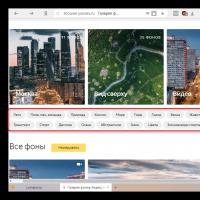 Смена фоновой темы в Яндекс
Смена фоновой темы в Яндекс Программы для систематизации фотографий В 3 ваша фотография выбрать файл
Программы для систематизации фотографий В 3 ваша фотография выбрать файл Фишка калибруем шагомер айфона Какой шагомер лучше скачать на айфон 5
Фишка калибруем шагомер айфона Какой шагомер лучше скачать на айфон 5 Как проверить подключен ли мобильный банк Сбербанка?
Как проверить подключен ли мобильный банк Сбербанка? Как отследить посылку из японии
Как отследить посылку из японии Пройди опрос от Сбербанка и получи гарантированный денежный приз — что за развод Что за опрос за вознаграждение
Пройди опрос от Сбербанка и получи гарантированный денежный приз — что за развод Что за опрос за вознаграждение Обзор и технические характеристики Philips Xenium W6610
Обзор и технические характеристики Philips Xenium W6610